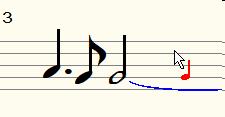Muis: verschil tussen versies
Geen bewerkingssamenvatting |
Geen bewerkingssamenvatting |
||
| Regel 5: | Regel 5: | ||
* zoeken naar het juiste teken in de diverse menu's en op de [[knoppenbalk]].; | * zoeken naar het juiste teken in de diverse menu's en op de [[knoppenbalk]].; | ||
* [[hints|hints]]; | * [[hints|hints]]; | ||
* verslepen van [[ | * verslepen van [[partijen]] in [[partijoverzicht|partituuroverzicht]]; | ||
* [[selecteren|blokselectie.]] | * [[selecteren|blokselectie.]] | ||
Voor die dingen die je weinig nodig hebt ga je natuurlijk geen sneltoetsen uit het hoofd leren en is de muis handiger, maar die dingen die je | Voor die dingen die je weinig nodig hebt ga je natuurlijk geen sneltoetsen uit het hoofd leren en is de muis handiger, maar die dingen die je ''veel'' gebruikt kun je beter/sneller met een sneltoets uitvoeren.<br /> | ||
Met name het [[noten_invoeren|invoeren]] van noten gaat echt veel sneller met pijltjestoetsen en {{toets|Enter}} dan met de muis. | Met name het [[noten_invoeren|invoeren]] van noten gaat echt veel sneller met pijltjestoetsen en {{toets|Enter}} dan met de muis. | ||
In [[ | In [[paginaweergave]] zijn er nog een paar handige muismogelijkheden. | ||
Klik op de: | Klik op de: | ||
* [[ | * [[notenbalk]] waar je wilt wijzigen om op de [[notatiebalk]] te komen; | ||
* titel om de [[titelgegevens|tekstgegevens]] ervan te wijzigen; | * titel om de [[titelgegevens|tekstgegevens]] ervan te wijzigen; | ||
* [[ | * [[voettekst]] om deze aan te passen; | ||
* in de marge om de [[ | * in de marge om de [[paginaopmaak]] te wijzigen | ||
Als de knop {{knop|muispijl}} (muismodus) op de [[ | Als de knop {{knop|muispijl}} (muismodus) op de [[knoppenbalk]] staat ingedrukt, dan zal klikken op een noot alleen de [[verplaatsen|cursor doen verplaatsen]]. | ||
Om aan te geven dat klikken met de muis een noot zal invoeren komt er een rood nootje aan de muiscursor te hangen: | Om aan te geven dat klikken met de muis een noot zal invoeren komt er een rood nootje aan de muiscursor te hangen: | ||
[[File:muiscursor.jpg | [[File:muiscursor.jpg|muiscursor met rood nootje]] | ||
Aan muisklikken links/rechts/midden kun je voor de notatiebalk eigen commando's toekennen -al dan niet in combinatie met shift, control en/of alt toetsen. Je gebruikt hiervoor [[sneltoetstoewijzing|sneltoetsdefinities.]] | Aan muisklikken links/rechts/midden kun je voor de notatiebalk eigen commando's toekennen -al dan niet in combinatie met shift, control en/of alt toetsen. Je gebruikt hiervoor [[sneltoetstoewijzing|sneltoetsdefinities.]] | ||
Versie van 17 aug 2022 14:49
Je kunt vrijwel iedere handeling in MusiCAD met de muis uitvoeren. Bij het ontwerp is er echter vanuit gegaan dat de meeste handelingen bij het invoeren van muziek (veel) sneller kunnen met het toetsenbord.
Een aantal zaken zijn natuurlijk soms wel veel handiger met de muis op te lossen:
- contextmenu's (rechtsklikken);
- zoeken naar het juiste teken in de diverse menu's en op de knoppenbalk.;
- hints;
- verslepen van partijen in partituuroverzicht;
- blokselectie.
Voor die dingen die je weinig nodig hebt ga je natuurlijk geen sneltoetsen uit het hoofd leren en is de muis handiger, maar die dingen die je veel gebruikt kun je beter/sneller met een sneltoets uitvoeren.
Met name het invoeren van noten gaat echt veel sneller met pijltjestoetsen en <Enter> dan met de muis.
In paginaweergave zijn er nog een paar handige muismogelijkheden.
Klik op de:
- notenbalk waar je wilt wijzigen om op de notatiebalk te komen;
- titel om de tekstgegevens ervan te wijzigen;
- voettekst om deze aan te passen;
- in de marge om de paginaopmaak te wijzigen
Als de knop (muismodus) op de knoppenbalk staat ingedrukt, dan zal klikken op een noot alleen de cursor doen verplaatsen.
Om aan te geven dat klikken met de muis een noot zal invoeren komt er een rood nootje aan de muiscursor te hangen:
Aan muisklikken links/rechts/midden kun je voor de notatiebalk eigen commando's toekennen -al dan niet in combinatie met shift, control en/of alt toetsen. Je gebruikt hiervoor sneltoetsdefinities.